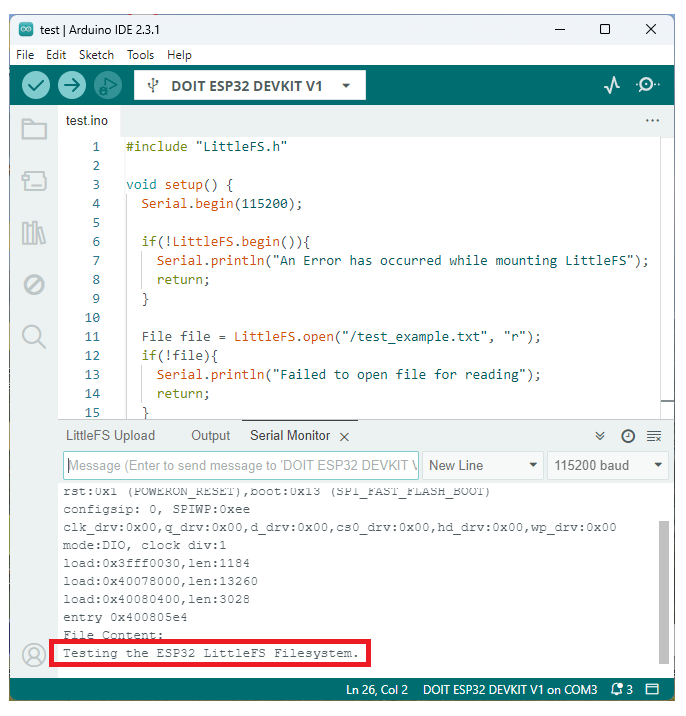Arduino IDE 2: Установка загрузчика LittleFS для ESP32 (Загрузка файлов в файловую систему)
В этом уроке вы узнаете, как загружать файлы в файловую систему LittleFS ESP32, используя Arduino IDE 2 (версии 2.2.1 или выше). Мы установим плагин для загрузки файлов, который добавит новое меню в Arduino IDE. Этот плагин также совместим с платами ESP8266 и Raspberry Pi Pico.
Содержание
Обратите внимание
Если вы всё ещё используете Arduino 1.8, вы можете следовать этому уроку: ESP32: Загрузка файлов в LittleFS с использованием Arduino IDE
Введение в LittleFS
LittleFS — это легковесная файловая система, созданная для микроконтроллеров, которая позволяет вам получить доступ к флеш-памяти так же, как и в стандартной файловой системе на вашем компьютере. Она проще, но имеет ограничения. Вы можете читать, записывать, закрывать и удалять файлы. Использование LittleFS с платами ESP32 полезно для:
Создания конфигурационных файлов с настройками;
Постоянного сохранения данных;
Хранения HTML, CSS и JavaScript файлов для веб-сервера;
Сохранения изображений и иконок;
И многого другого.
Установка плагина загрузчика файловой системы LittleFS в Arduino IDE 2
Для загрузки файлов в ESP32 с использованием Arduino IDE 2, мы будем использовать плагин загрузчика LittleFS. Он совместим с Arduino IDE версии 2.2.1 и выше и может быть использован с платами ESP32, ESP8266 и Raspberry Pi Pico.
Инструкции для Windows
Перейдите на страницу выпусков плагина и скачайте файл с расширением
.vsix.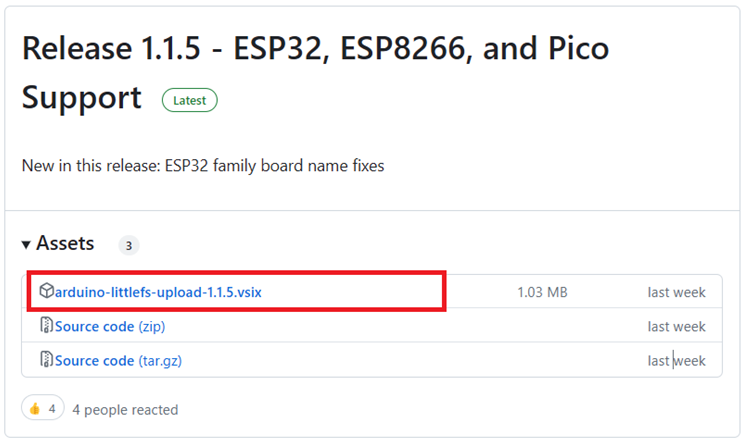
Откройте папку C:Users<ваше_имя>.arduinoIDE` и создайте там папку `plugins, если её ещё нет.
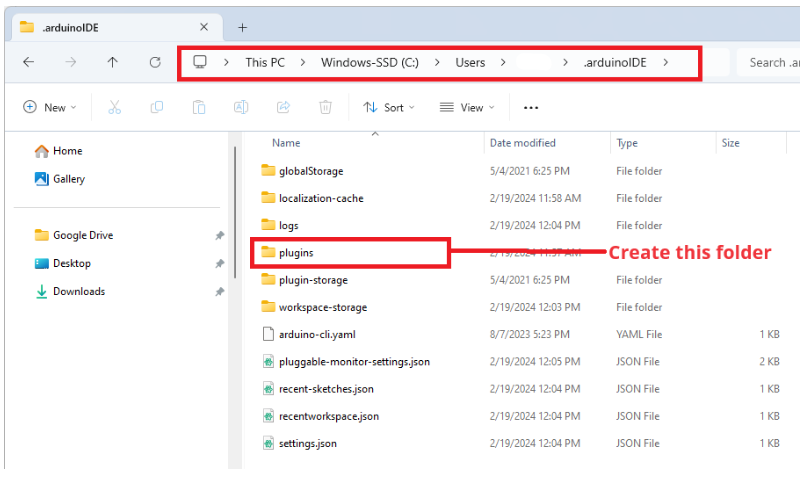
Переместите загруженный .vsix-файл в папку plugins. Удалите старые версии, если они есть.

Перезапустите Arduino IDE 2. Нажмите Ctrl + Shift + P, чтобы открыть палитру команд. Убедитесь, что есть команда: Upload LittleFS to Pico/ESP8266/ESP32.
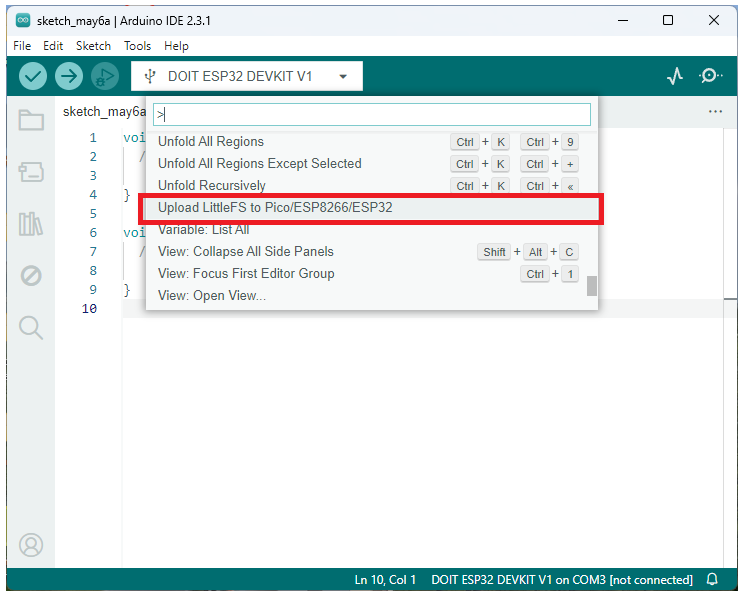
Инструкции для Mac OS X
Перейдите на страницу выпусков плагина и скачайте файл с расширением
.vsix.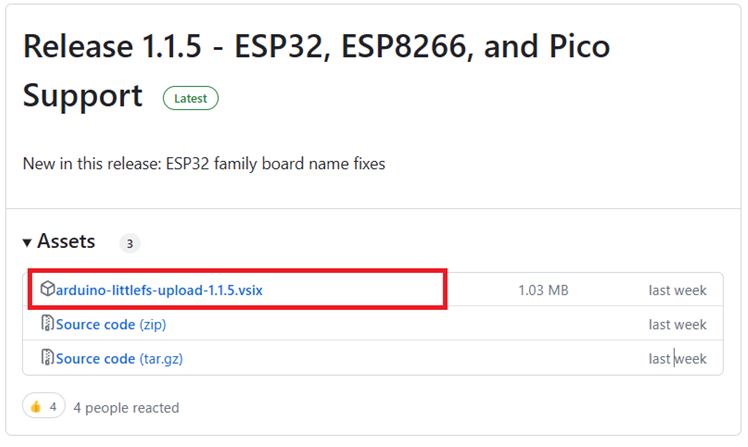
В Finder нажмите Cmd + Shift + G и введите ~/.arduinoIDE/.
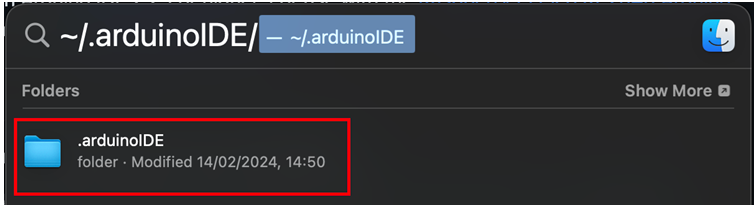
Создайте папку plugins, если её нет.
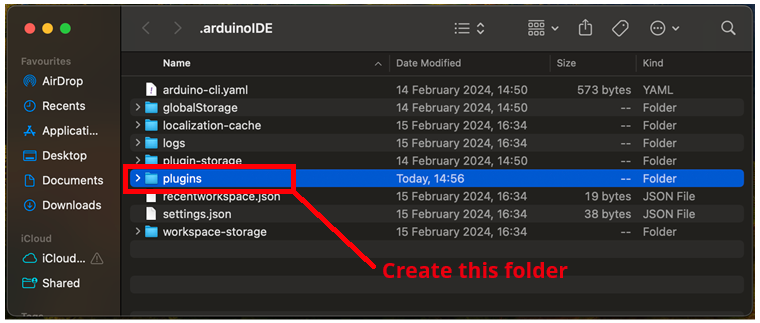
Переместите .vsix-файл в папку plugins.
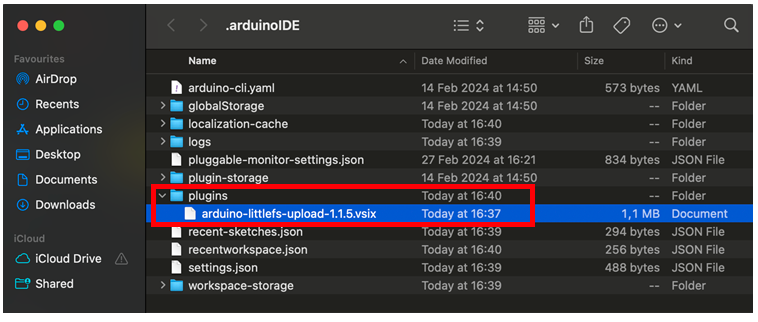
Перезапустите Arduino IDE 2 и нажмите ⌘ + Shift + P. Убедитесь, что в палитре команд есть Upload LittleFS to Pico/ESP8266/ESP32.
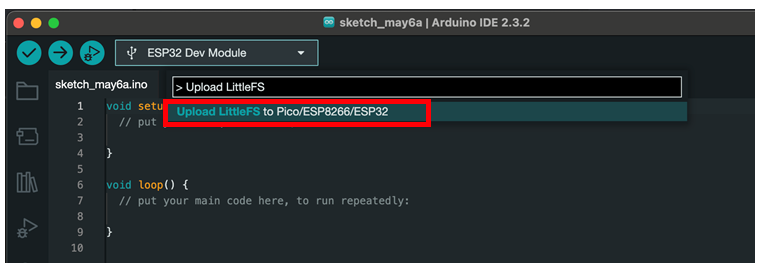
Загрузка файлов в ESP32 с использованием загрузчика файловой системы
Создайте новый Arduino скетч и сохраните его.
Перейдите в Скетч > Показать папку скетча.
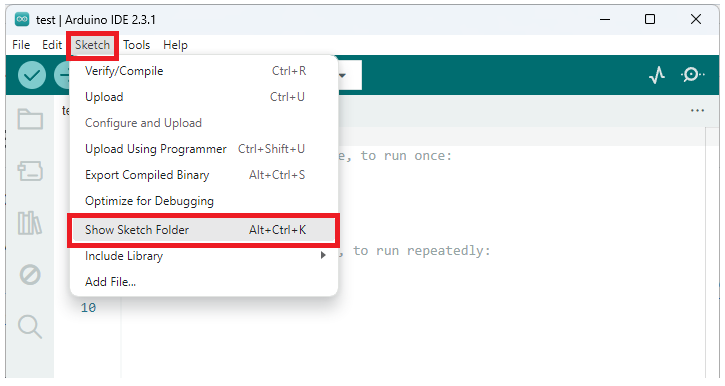
Внутри этой папки создайте папку data.
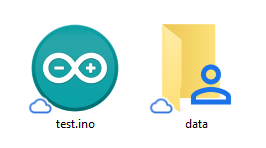
Внутрь папки data поместите нужные файлы. Например, test_example.txt с любым текстом.
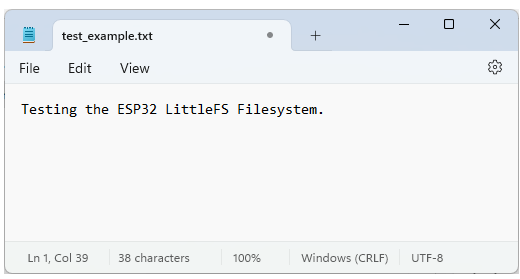
Убедитесь, что выбрана правильная плата (Инструменты > Плата) и COM-порт (Инструменты > Порт).
(Опционально) Укажите размер флеш-памяти в меню Инструменты > Flash Size, если ваша плата поддерживает это.
Откройте палитру команд с помощью Ctrl + Shift + P (Windows) или ⌘ + Shift + P (Mac). Выберите команду: Upload LittleFS to Pico/ESP8266/ESP32.
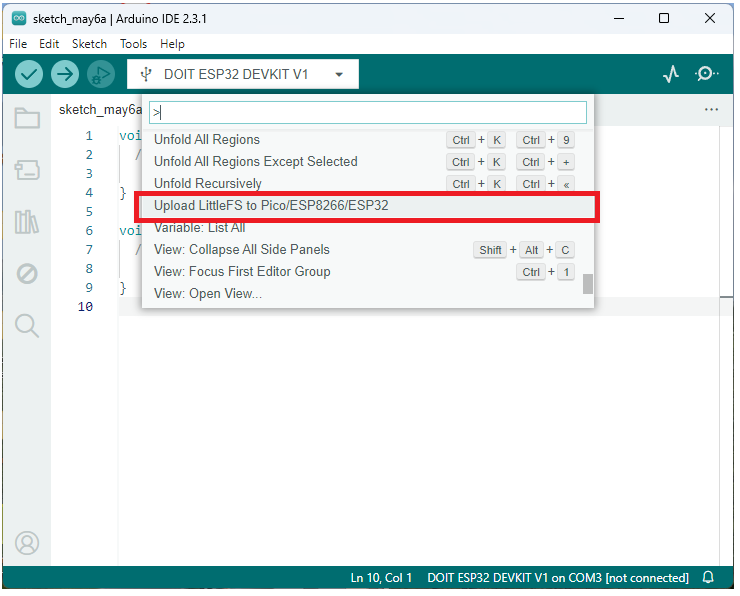
Предупреждение
Убедитесь, что Серийный монитор закрыт перед началом загрузки файлов в файловую систему LittleFS. Если он будет открыт, процесс загрузки завершится с ошибкой.
Через несколько секунд появится сообщение Completed upload — это означает, что файлы успешно загружены.
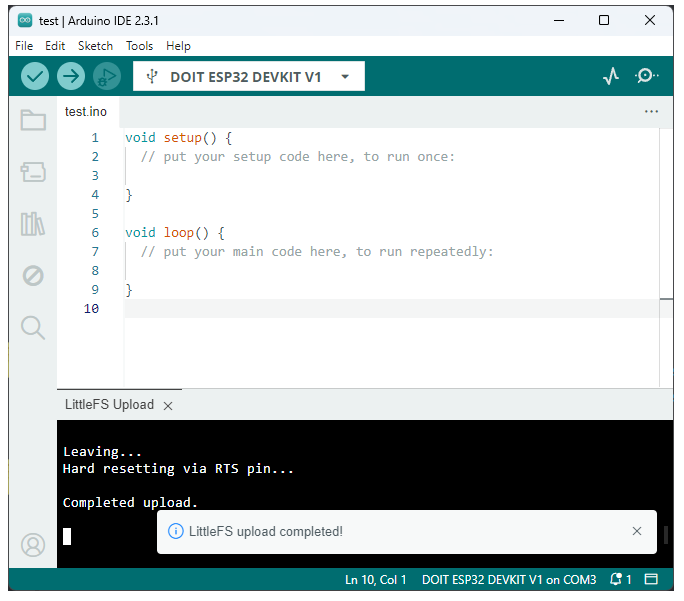
Тестирование загрузчика LittleFS для ESP32
Теперь проверим, загружен ли файл в файловую систему. Используйте следующий код:
#include "LittleFS.h"
void setup() {
Serial.begin(115200);
if (!LittleFS.begin()) {
Serial.println("Произошла ошибка при монтировании LittleFS");
return;
}
File file = LittleFS.open("/test_example.txt", "r");
if (!file) {
Serial.println("Не удалось открыть файл для чтения");
return;
}
Serial.println("Содержимое файла:");
while (file.available()) {
Serial.print((char)file.read());
}
file.close();
}
void loop() {
}
Откройте Серийный монитор на скорости 115200 и нажмите кнопку RST на плате ESP32.
Вы должны увидеть содержимое файла test_example.txt.
Заключение
В этом уроке вы узнали, как установить плагин LittleFS для Arduino IDE 2 и загрузить файлы в файловую систему ESP32. Вы можете использовать эту систему для хранения HTML/CSS/JS файлов, конфигураций, изображений и других ресурсов для ваших проектов.